
Micro820控制器可以通过RS-232串口与远程LCD模块(2080-REMLCD)连接,其面板示意如图1-25所示。通过远程LCD模块在默认时显示控制器I/O的状态,该模块通过USB端口与电脑连接,用户可以通过USB从CCW软件中下载程序。或者也可以将PLC的以太网模块与电脑连接,使用以太网从CCW软件中下载程序。此时屏幕不显示模块的I/O状态,当USB电缆没有接通或者30s都没有通信时,远程LCD模块的屏幕自动恢复,显示控制器I/O状态。
远程LCD模块上电后,首先与Micro820进行连接,连接成功后会显示设置好的欢迎界面,如图1-26所示,默认的欢迎界面只显示“Micro820”,如图1-27所示。
远程LCD模块(2080-REMLCD)的操作方法与Micro810控制器的LCD功能有一定类似,图1-28所示显示了按键流程。
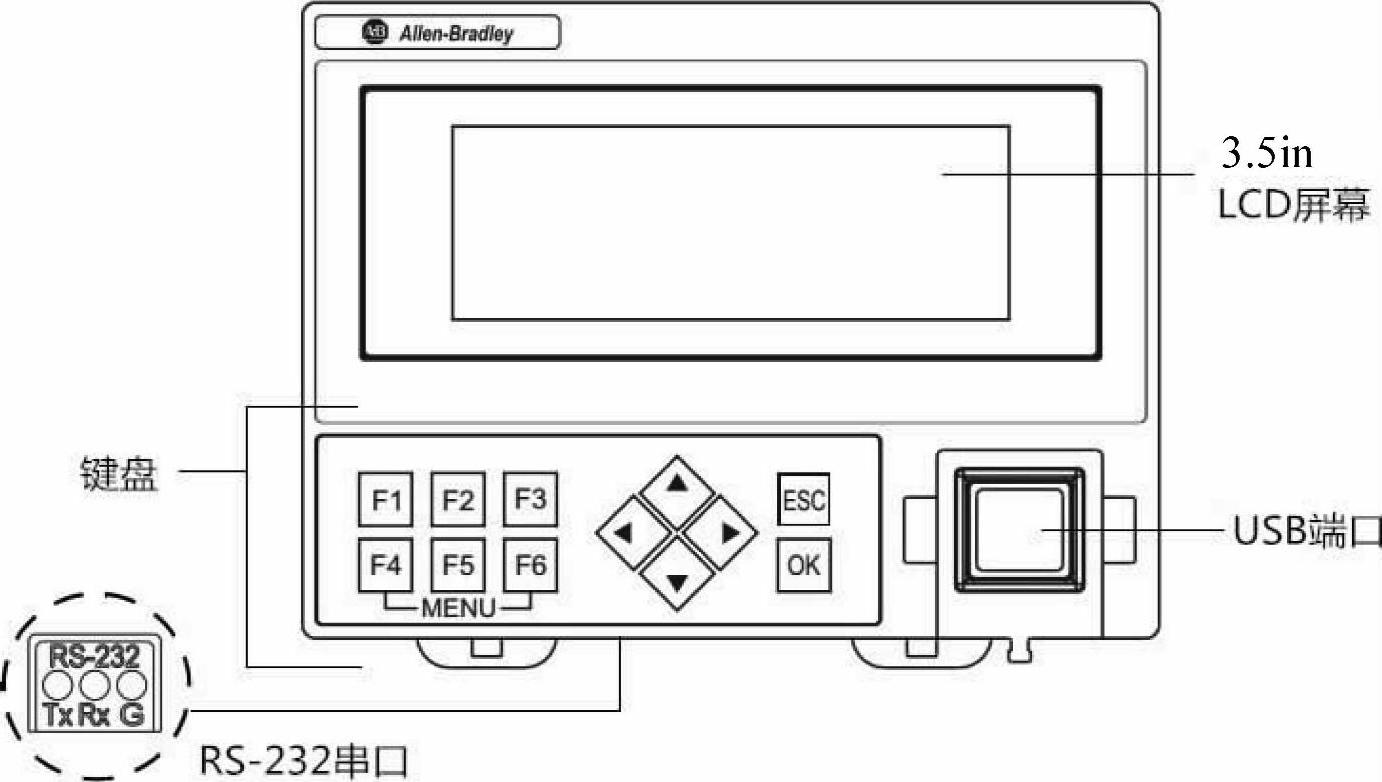
图1-25 远程LCD模块面板示意图
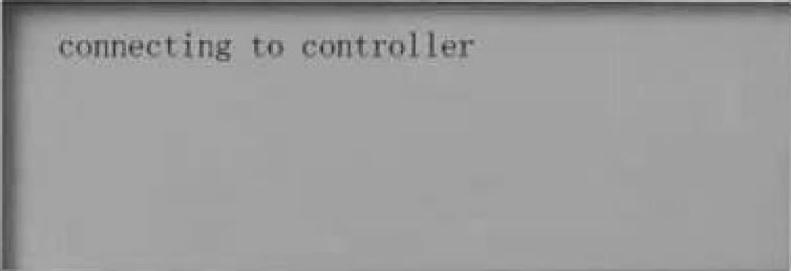
图1-26 启动界面
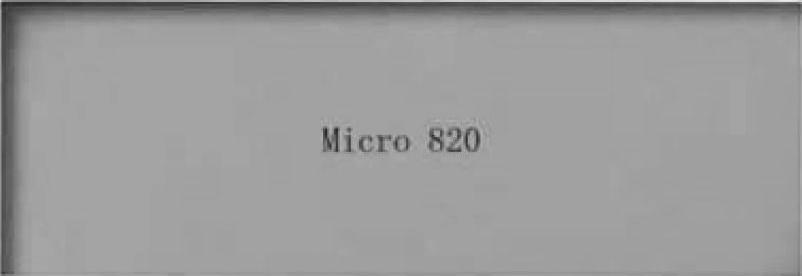
图1-27 欢迎界面

图1-28 远程LCD模块按键流程
远程LCD模块会占用Micro820控制器的串行通信端口,且需要设置。在Micro820的主菜单中双击“Remote LCD”,如图1-29所示,将“Configure Serial Port for Remote LCD”勾选上即可,CCW软件即将串行通信端口自行设置完毕,即可实现连接。
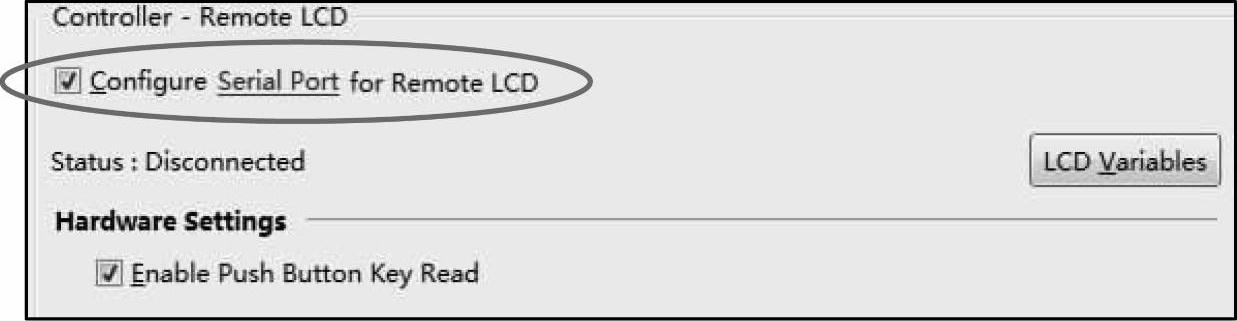
图1-29 配置远程LCD模块与控制器通信(www.daowen.com)
在Micro820主菜单中双击“Remote LCD”,如图1-30所示,远程LCD模块可以通过CCW软件来配置制作起动时屏幕的显示,即在“Message”中输入相应的起动欢迎语。
单击图1-29右上角的“LCD Varia-bles”可以选定远程LCD模块所能查看和编辑的变量,单击“LCD Variables”,弹出对话框如图1-31所示。对要选定的变量打钩,应注意最多只能选定400个变量,图1-31左上角方框内表示已经选定了两个变量。
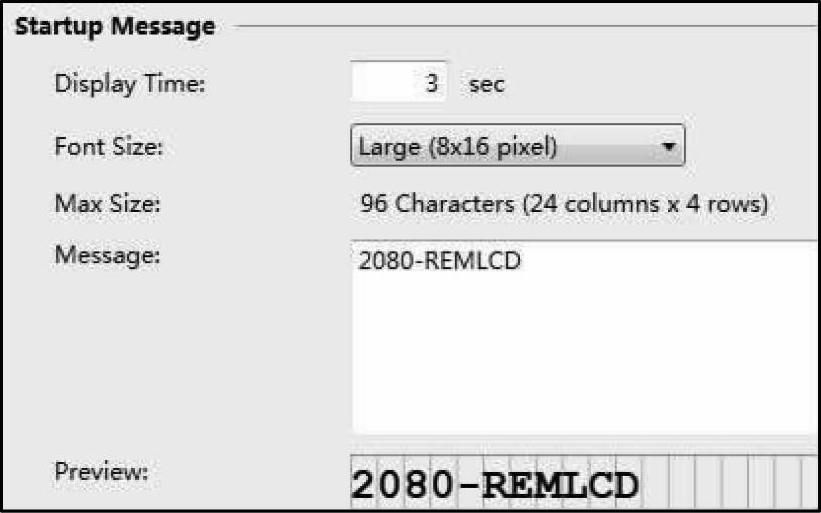
图1-30 配置远程LCD界面
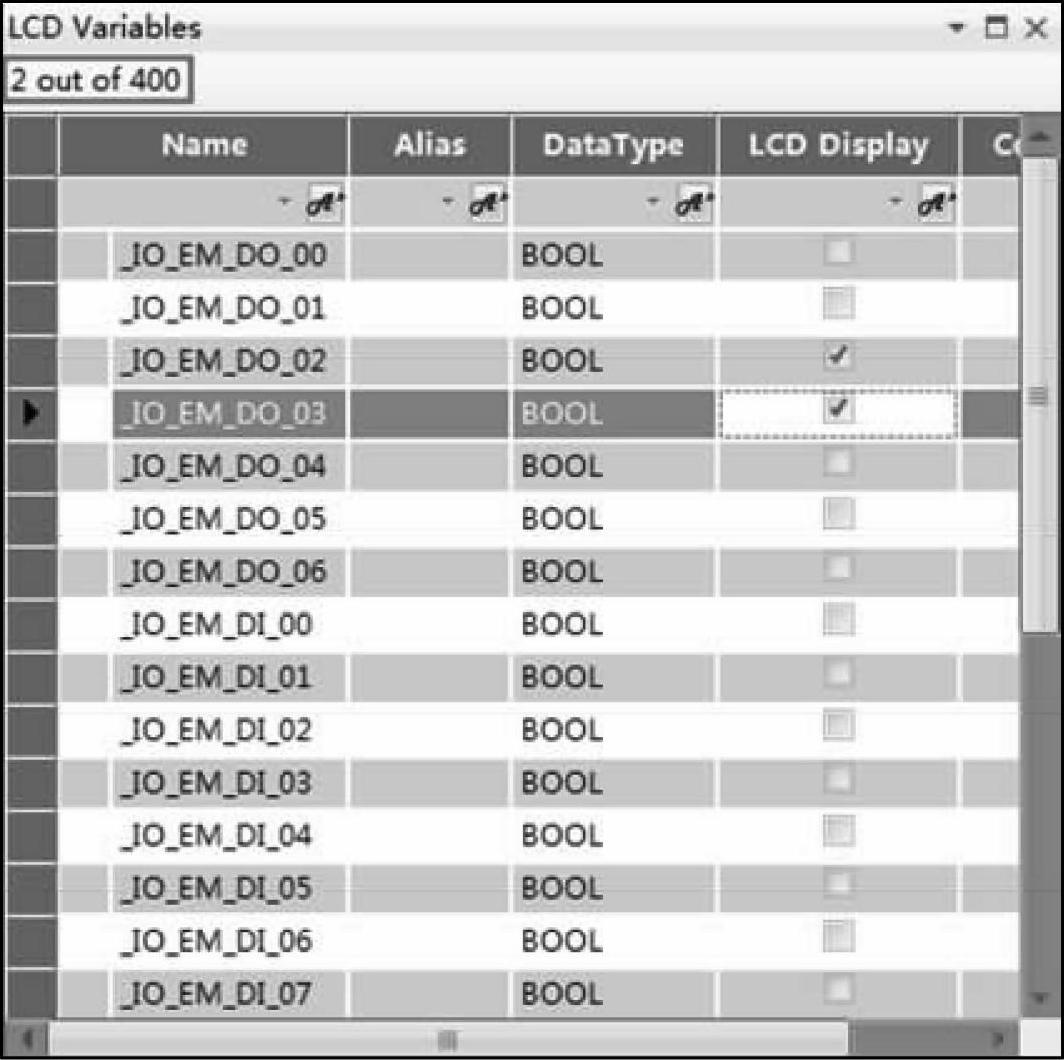
图1-31 选定LCD变量对话框
勾选成功后,将程序下载到Micro820中,能够在“变量”菜单下找到对应的变量名,按下“OK”按钮后会显示相应的变量数据,或者按下快捷键F1直接进入变量菜单,如图1-32所示。

图1-32 远程LCD模块显示
此外,该LCD模块还支持使用功能块创建用户自定义屏幕,见表1-16。这三条指令仅支持Mircro820控制器。
表1-16 远程LCD用户自定义屏幕功能块

免责声明:以上内容源自网络,版权归原作者所有,如有侵犯您的原创版权请告知,我们将尽快删除相关内容。







